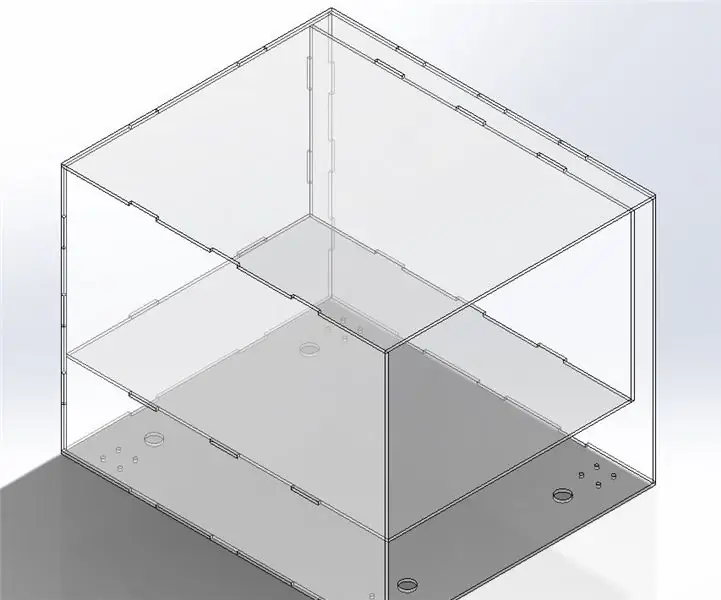
Përmbajtje:
- Hapi 1: Softuer, harduer dhe materiale
- Hapi 2: Pjesët
- Hapi 3: Baza e rrotave CAD
- Hapi 4: Top CAD
- Hapi 5: Mbrapa CAD
- Hapi 6: CAD nga ana e majtë
- Hapi 7: CAD në anën e djathtë
- Hapi 8: Ndarja në fund CAD
- Hapi 9: CAD në anë të ndarjes
- Hapi 10: Krijimi i një DXF
- Hapi 11: Formatimi në CorelDraw
- Hapi 12: Parametrat e Prerësit me Laser
- Hapi 13: Procesi i prerjes
- Hapi 14: Asambleja
- Autor John Day [email protected].
- Public 2024-01-30 12:26.
- E modifikuara e fundit 2025-01-23 15:10.
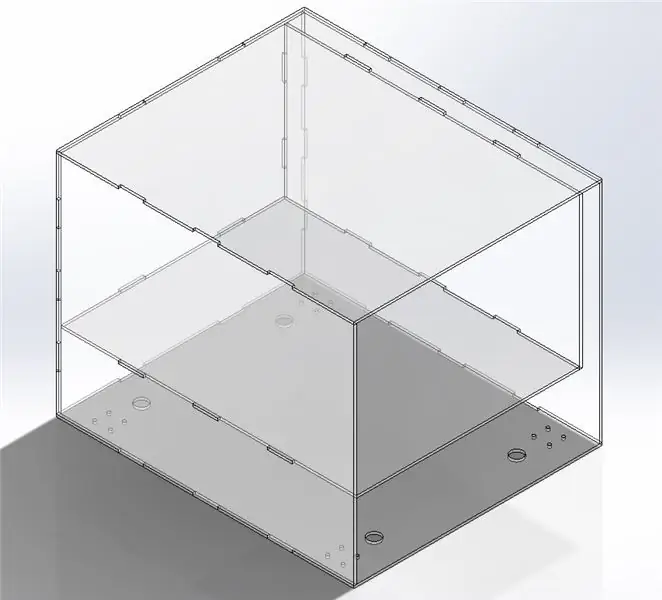
Në klasën time Humanoids të bazuar në projekt në Universitetin Carnegie Mellon, unë zgjodha të krijoj dhe prototipoj një robot të thjeshtë shpërndarjeje. Për hir të aftësisë për ta fabrikuar atë me çmim të ulët dhe të shpejtë, dizajni ishte kuti dhe i vogël. Pasi të mësoni se si të bëni një kuti me një prestar lazer, mundësitë bëhen të pafundme për gjërat e tjera që mund të bëni duke përdorur të njëjtat parime. Ky tutorial do t'ju çojë hap pas hapi në hartimin e trupit tim dhe procesin e prototipimit, me shumë fotografi dhe pamje të ekranit gjatë rrugës.
Ky dizajn ka 1 ndarje që ka për qëllim të mbajë objekte si libra shkollorë dhe pirgje letre që janë afërsisht 8.5 "x11". Ka një dhomë të vogël luhatjeje në dizajn, kështu që nuk duhet të jetë një përshtatje e ngushtë. Nën ndarjen, ka hapësirë për pajisje elektronike. Kjo hapësirë mund të përshtatet me kontrollorët motorikë, tabelat Arduino, tabelat e bukës, patate të skuqura Bluetooth, etj. Zona në të djathtë të ndarjes ruhet për një mekanizëm hapjeje që nuk do të mbulohet në këtë mësim.
Hapi 1: Softuer, harduer dhe materiale
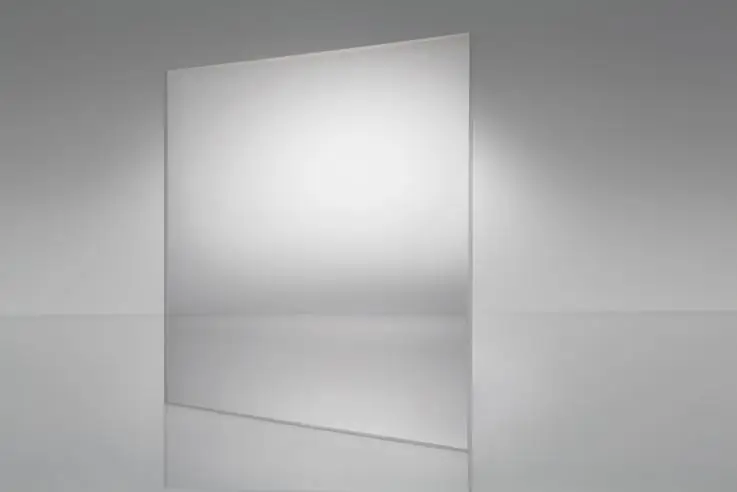

Softuer:
Në mënyrë që të krijoni prototipin tuaj robot boxy, duhet të përdorni një program CAD sipas dëshirës tuaj. Kam përdorur SolidWorks sepse ishte i disponueshëm për mua në universitetin tim. Një opsion tjetër për ata që nuk kanë qasje është Autodesk Inventor, i cili është falas për përdorim të studentëve me një adresë emaili.edu.
SolidWorks
Autodesk Inventor
Ky tutorial do të bëhet në SolidWorks, por ende duhet të jetë i lehtë për t'u ndjekur për programet e tjera CAD.
Për të formatuar dhe dërguar skedarë në prerje me lazer, kam përdorur CorelDraw.
CorelDraw
Ka shumë programe të tjera që janë në përputhje me shumë prerës të tjerë lazer.
Hardware:
Kam përdorur një prestar lazer Epilog Legend 36EXT 50W. Shumë prerës të tjerë me lazer janë në treg, por kjo i ka shërbyer më së miri nevojave të mia përsa i përket zonës së gdhendjes, shpejtësisë dhe cilësisë që rezulton.
Specifikimet Teknike të Epilog Legend
Materiale:
- 2x fletë akrilike (.1 "x24" x30 ")
- 4x motorë DC
- 4x montues motorësh
- 4x Rrota
- Armë me ngjitës të nxehtë
- Shkopinj ngjitës
- Shënuesi i tabelës së bardhë
- Kuti kartoni (të vogla dhe të mesme)
- USB
Kam përdorur fletë akrilike të qarta OPTIX që gjeta në dyqanin e artit të universitetit tim. Mund ta blini online këtu ose të përdorni ndonjë akrilik tjetër që mund të merrni në dorë.
Kam përdorur rrota Mecanum me motorë shoqërues dhe montues motorësh nga një çantë RobotShop e zhveshur, e cila tani nuk është në magazinë. Një çantë e ngjashme (dhe shumë më e shtrenjtë) është ende në magazinë këtu. Çdo rrotë do të funksionojë, rrotat Mecanum thjesht i shërbyen qëllimit tim në mënyrë më efektive.
Hapi 2: Pjesët
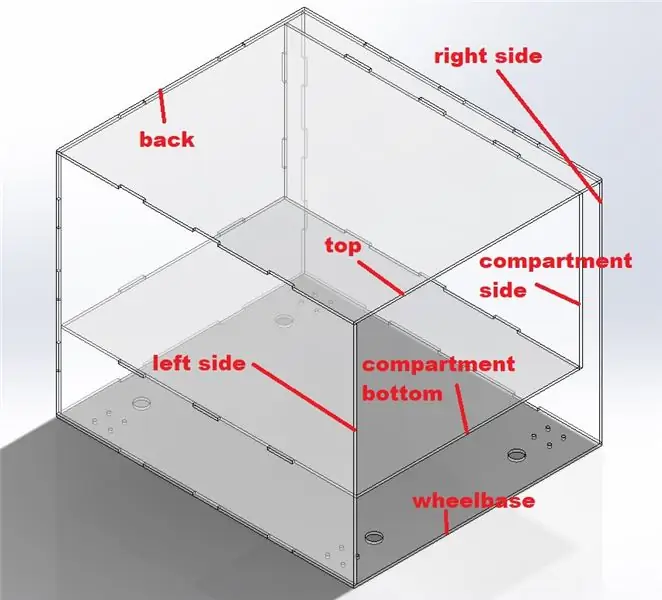
Për të krijuar të njëjtin prototip robotik me kuti si unë, do t'ju duhen pjesët e mëposhtme:
- 1x bosht me rrota
- 1x sipër
- 1 herë mbrapa
- 1x anën e majtë
- 1x anën e djathtë
- 1 x pjesën e poshtme të ndarjes
- 1x anë e ndarjes
Të gjitha këto pjesë do të lidhen me njëra -tjetrën duke përdorur skeda dhe vrima. Këto skeda duhet të kenë gjerësinë e trashësisë së materialit. Në rastin tim, kam përdorur akrilik.1 ", kështu që skedat dhe vrimat e mia ishin të gjitha.1" të gjera. Nëse skedat ose vrimat tuaja nuk janë me madhësi të saktë, pjesët tuaja nuk do të përshtaten së bashku pa probleme!
Hapi 3: Baza e rrotave CAD
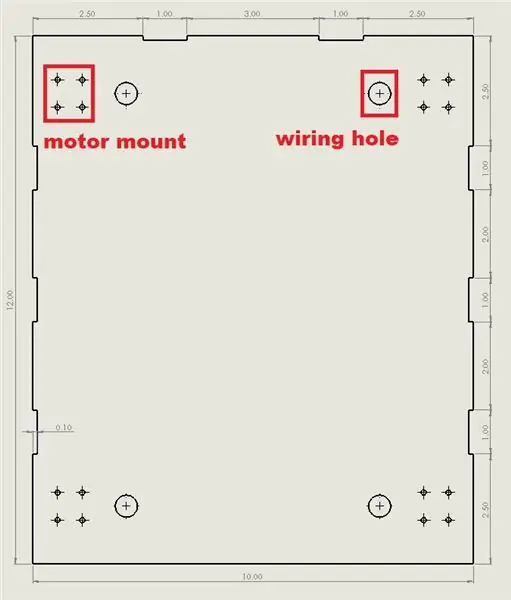
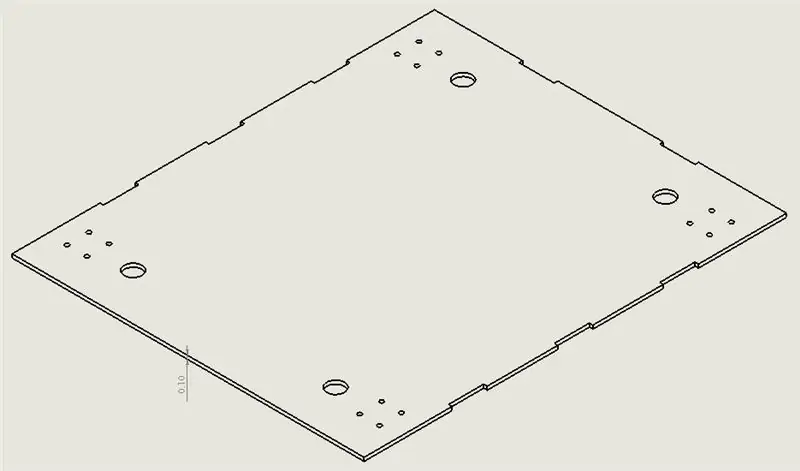
Vendndodhjet dhe dimensionet e montuesve të motorit tuaj dhe vrimave të telave do të ndryshojnë në varësi të llojeve të montuesve dhe motorëve që keni. Prandaj, ato nuk janë dhënë në këto vizatime.
Vrimat e telave ju lejojnë të kapni telat e motorit tuaj në zonën nën ndarjen ku ulen pajisjet elektronike. Në këtë mënyrë, ju mund të fuqizoni dhe kontrolloni motorët tuaj pa e tërhequr elektronikën tuaj në tokë.
Mos harroni se nëse materiali juaj nuk është i trashë.1 , dimensionet tuaja nuk do të jenë të njëjta!
Hapi 4: Top CAD
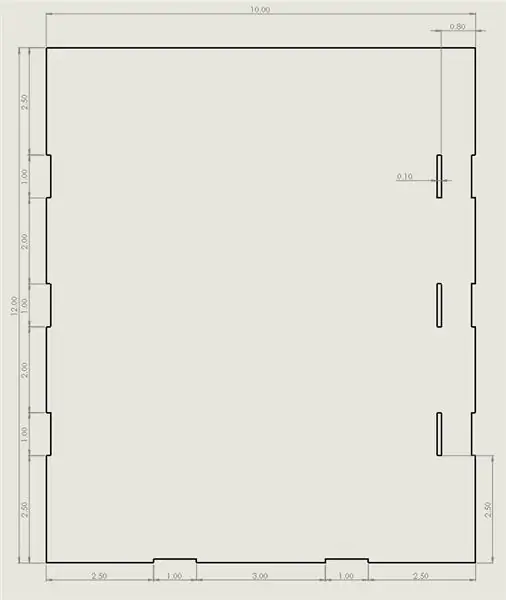

Mos harroni se nëse materiali juaj nuk është i trashë.1 , dimensionet tuaja nuk do të jenë të njëjta!
Hapi 5: Mbrapa CAD
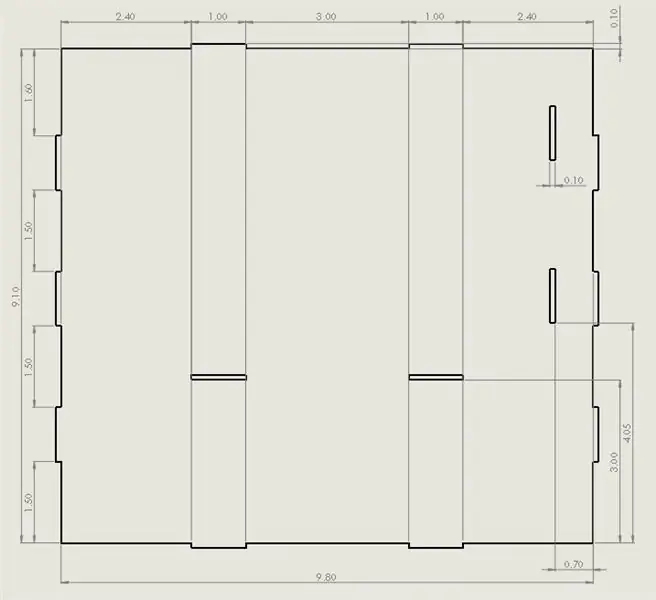
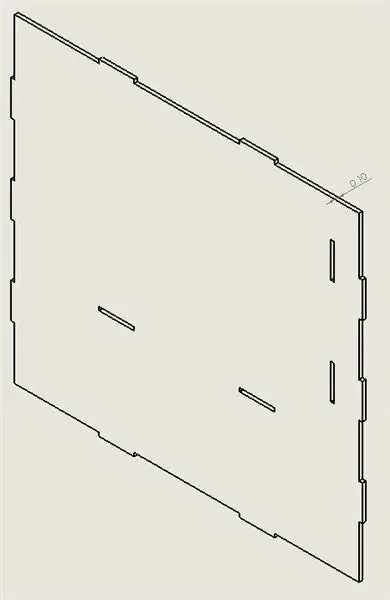
Mos harroni se nëse materiali juaj nuk është i trashë.1 , dimensionet tuaja nuk do të jenë të njëjta!
Hapi 6: CAD nga ana e majtë
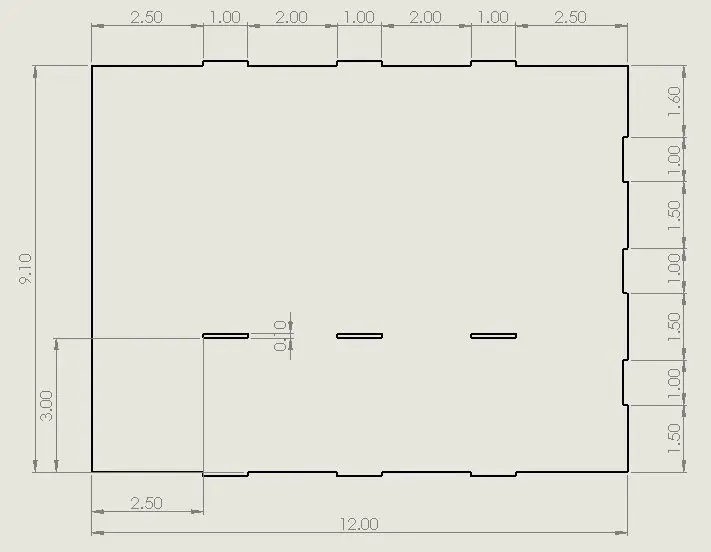
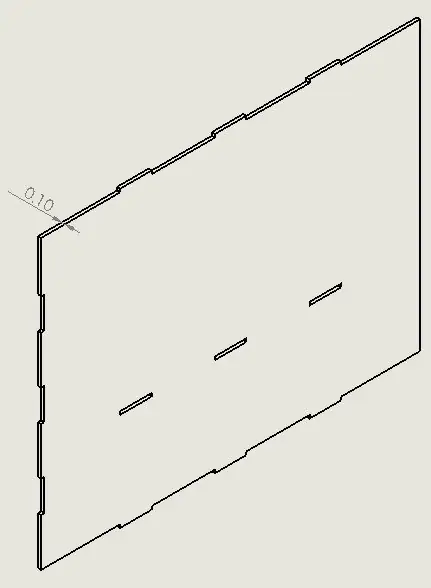
Mos harroni se nëse materiali juaj nuk është i trashë.1 , dimensionet tuaja nuk do të jenë të njëjta!
Hapi 7: CAD në anën e djathtë
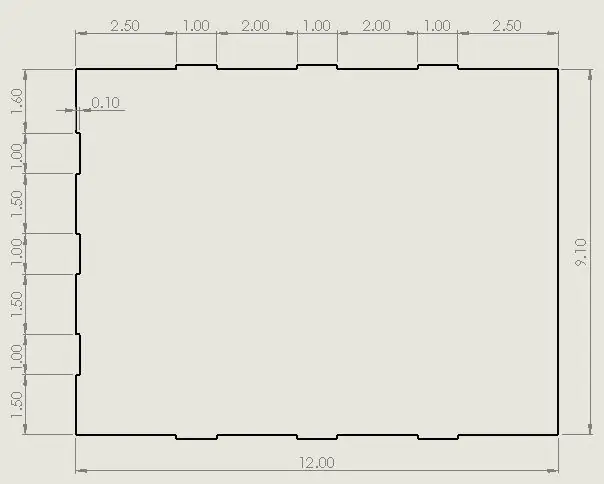
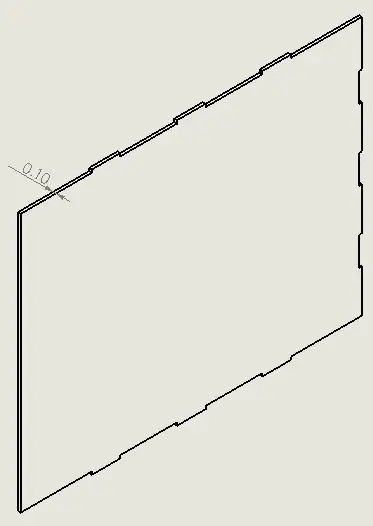
Mos harroni se nëse materiali juaj nuk është i trashë.1 , dimensionet tuaja nuk do të jenë të njëjta!
Hapi 8: Ndarja në fund CAD
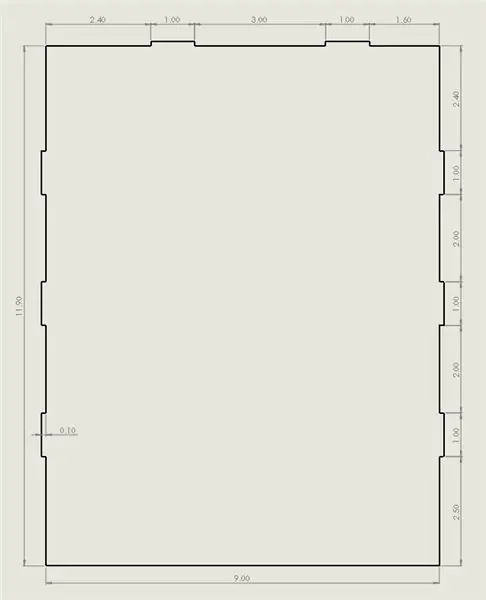
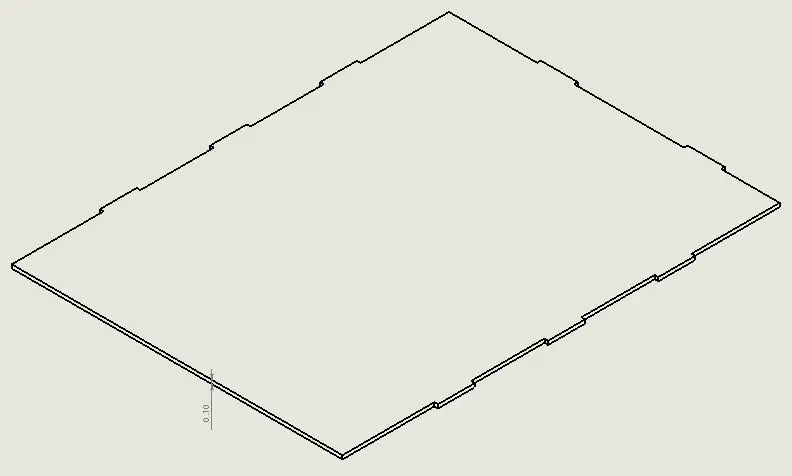
Mos harroni se nëse materiali juaj nuk është i trashë.1 , dimensionet tuaja nuk do të jenë të njëjta!
Hapi 9: CAD në anë të ndarjes
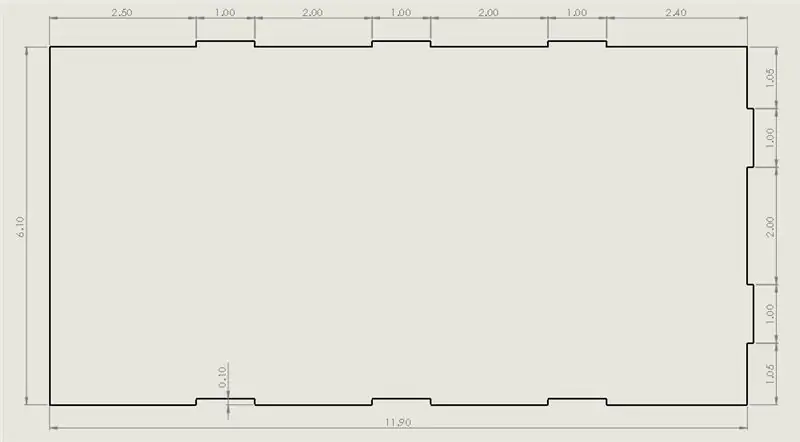
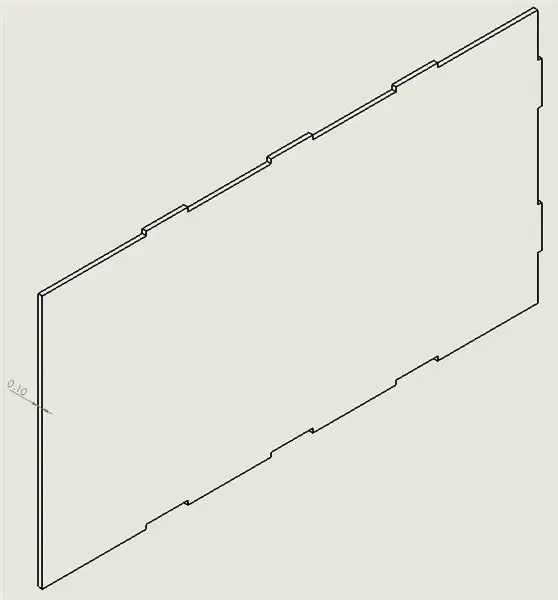
Mos harroni se nëse materiali juaj nuk është i trashë.1 , dimensionet tuaja nuk do të jenë të njëjta!
Hapi 10: Krijimi i një DXF
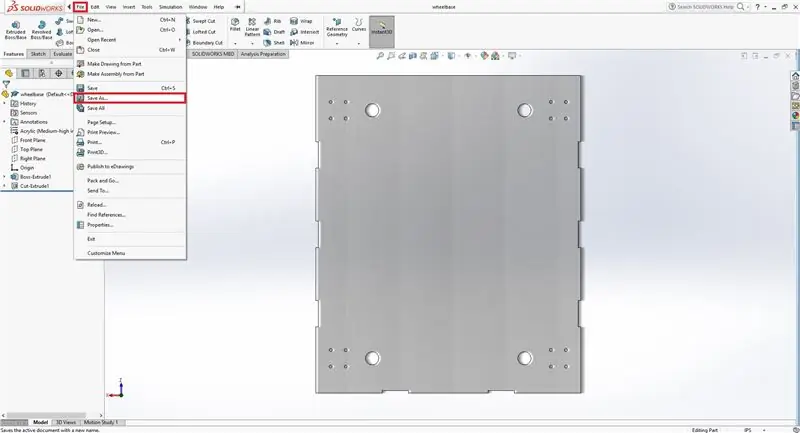
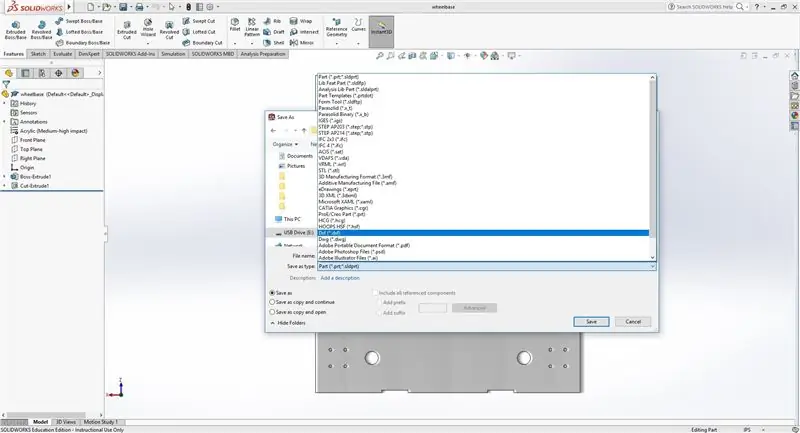
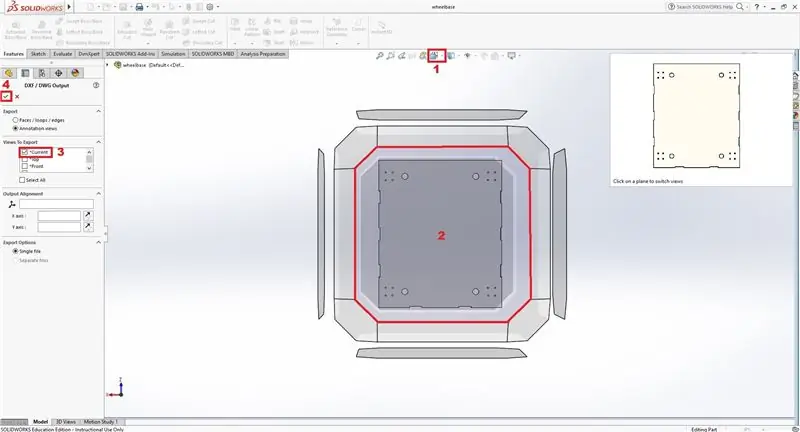
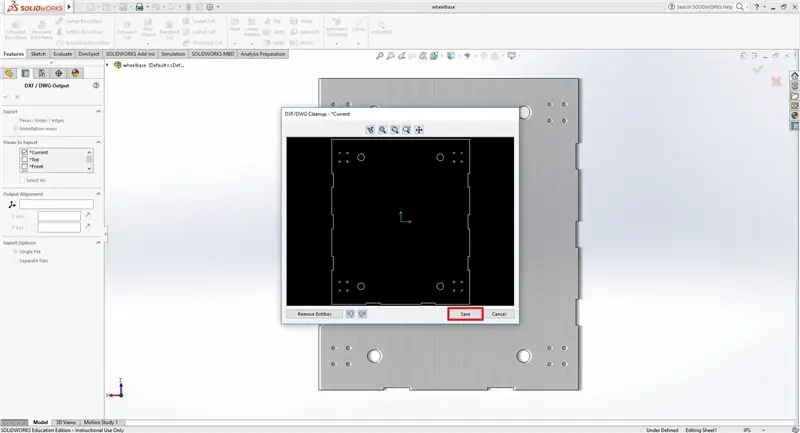
Para se të kaloni në këtë hap, mund të jetë e dobishme të bëni një Asamble të SolidWorks për të siguruar që dimensionet tuaja janë të gjitha të sakta dhe se pjesët tuaja të gjitha përshtaten.
Tani që i keni të gjithë skedarët tuaj CAD, duhet të përgatiteni për prerjen e tyre me lazer. Shumica e prerësve me lazer përdorin një skedar.dxf, i cili është një skedar që përmban të dhëna vektoriale. Prerësja lazer do të ndjekë këta vektorë për të prerë pjesët tuaja. Shpesh, prerëset lazer do të lidhen me kompjuterë të pavarur me funksionalitet të kufizuar. Mund të jetë e dobishme ose edhe e nevojshme për të ruajtur skedarët tuaj DXF në një makinë USB për t'iu qasur atyre nga këta kompjuterë.
Për secilën pjesë, përsëritni hapat e mëposhtëm:
- Kliko "File"
- Klikoni "Ruaj si"
- Shkoni në destinacionin USB
- Klikoni "Ruaj si Lloji"
- Klikoni "Dxf (*.dxf)"
- Kliko "Ruaj"
- Klikoni "Shikoni Orientimin" (1)
- Klikoni në faqen e pjesës që dëshironi të prerë lazeri (2)
- Kontrolloni kutinë "Aktual" (3)
- Klikoni në shenjën e gjelbër të kontrollit (4)
- Kliko "Ruaj"
Unë bashkangjitur DXFs e mia më poshtë.
Hapi 11: Formatimi në CorelDraw
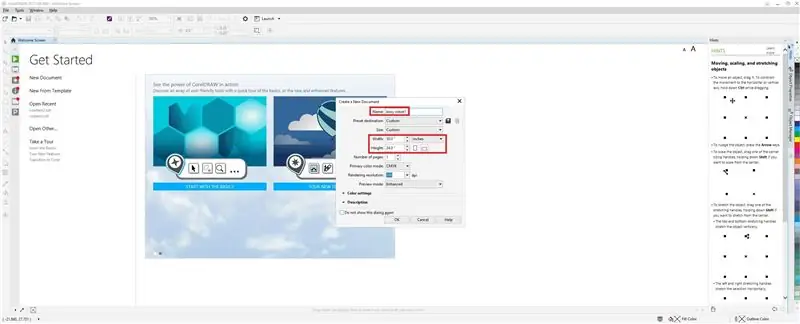
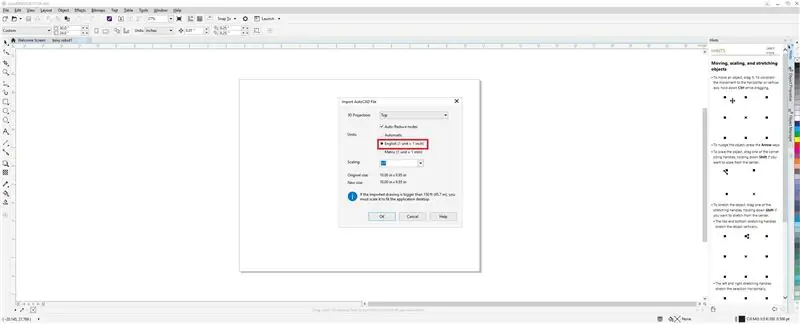
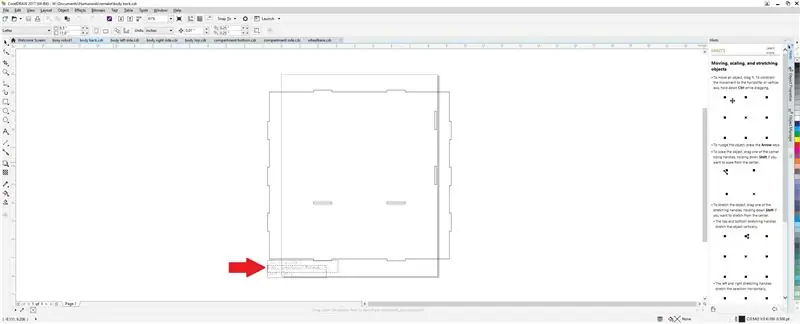
Hap CorelDraw. Nga ekrani i hapjes, klikoni "File", pastaj "New". Në dritaren që shfaqet, emërtoni skedarin tuaj CorelDraw. Unë e quajta skedarin tim robot1 boxy sepse do të krijoj një skedar për secilën fletë akrilike që duhet të pres. Vendosni fushat "Gjerësia" dhe "Lartësia" në dimensionet e sakta të fletës tuaj akrilike dhe sigurohuni që njësitë të jenë në inç. Klikoni "OK".
Një dokument bosh do të shfaqet në ekranin tuaj. Klikoni "File", pastaj "Open". Zgjidhni të gjithë skedarët DXF që keni krijuar për këtë projekt dhe klikoni "Hap". Do të shfaqet një dritare shtesë për secilin skedar. Në "Njësitë", zgjidhni "Anglisht" pastaj "OK" për të gjitha dritaret. Të gjitha pjesët tuaja tani do të jenë të hapura në skeda të veçanta.
Ju do të vini re se ka markën SolidWorks në fund të secilës pjesë. Për ta fshirë këtë, klikoni në njërën nga kutitë e tekstit, mbani të shtypur butonin "Shift" në tastierën tuaj dhe klikoni kutinë tjetër të tekstit. Dorezat duhet të shfaqen në qoshe. Shtypni butonin "Fshi" dhe ato duhet të zhduken. Bëni këtë për të gjitha pjesët tuaja.
Pasi të jetë fshirë marka e SolidWorks, kthehuni te DXF -ja juaj e parë. Duke filluar jashtë këndit të sipërm të majtë të pjesës, klikoni miun dhe tërhiqeni atë jashtë këndit të poshtëm të djathtë. Një kuti me vija të ndërprera do të ndjekë miun ndërsa e tërhiqni. Ky është një mjet përzgjedhës. Sigurohuni që kutia të përfshijë plotësisht të gjitha linjat e pjesës tuaj. Nëse bëni një gabim, shtypni butonin "Arratisje" për të hequr përzgjedhjen tuaj dhe provoni përsëri.
Pasi të jetë zgjedhur e gjithë pjesa, do të vini re shumë doreza rreth secilës rresht. Për të shmangur lëvizjen dhe formatimin e këtyre rreshtave veç e veç, klikoni butonin "Grup" në shiritin e sipërm. Kjo do t'ju lejojë të tërhiqni të gjitha rreshtat menjëherë.
Ndërsa e keni zgjedhur pjesën, kopjojeni. Pastaj lundroni përsëri në skedarin tuaj të zbrazët robot1 dhe ngjiteni atë. Vendoseni atë në këndin e sipërm të majtë me të paktën 1/8 "rreth skajeve. Përsëriteni këtë proces me aq pjesë sa do të përshtaten në fletën tuaj të parë të akrilikut. Sigurohuni që të gjitha pjesët të kenë së paku 1/8" margjina në të gjitha anët.
Zgjidhni të gjitha pjesët në dokument. Në shiritin e sipërm, zgjidhni menunë zbritëse të peshës së linjës dhe zgjidhni "Linja e flokeve". Kjo i tregon prerësit lazer se ju doni të shkurtoni linjat në vend që t'i gdhendni ato.
Përdorni të njëjtin proces për të përshtatur të gjitha pjesët tuaja të mbetura në fletën tuaj të dytë të akrilikut.
Hapi 12: Parametrat e Prerësit me Laser
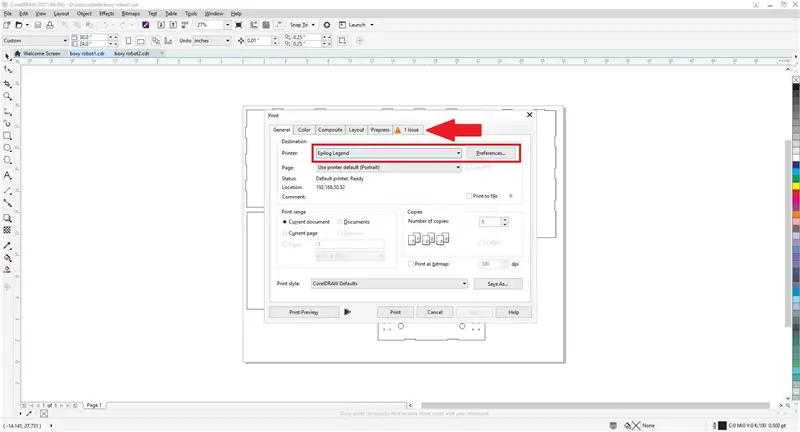
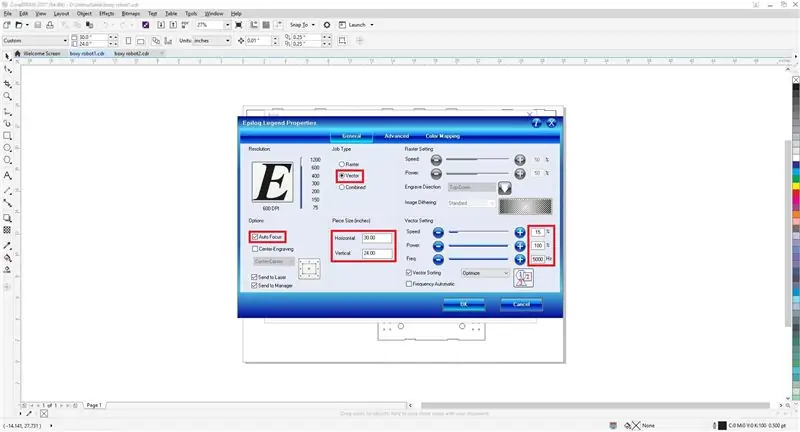
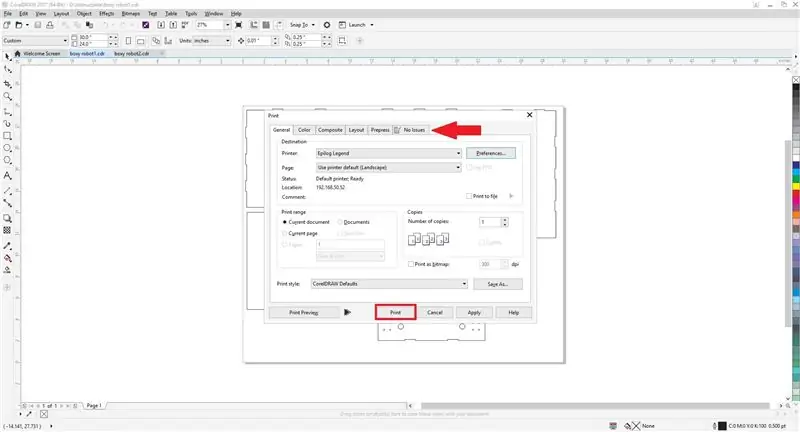
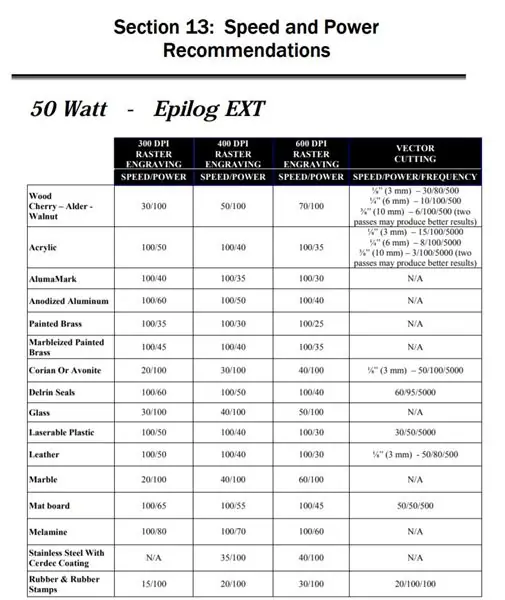
Klikoni "File", pastaj "Print". Kjo do të hapë një kuti të ngjashme dialogu për të printuar një dokument normal Word. Do të vini re se në skedën e sipërme të djathtë ka një mesazh që thotë "1 Çështje". Pasi të kemi vendosur parametrat e prerësit lazer në mënyrë korrekte, kjo duhet të zgjidhet dhe të thotë "Jo çështje".
Zgjidhni prestarin tuaj lazer si printer. Pastaj, klikoni "Preferencat" pranë tij.
Dritarja tjetër është programi Epilog. Ka disa hapa këtu, por rendi nuk ka rëndësi. Vetëm sigurohuni që t'i merrni të gjitha!
- Kontrolloni "Auto-Focus" në seksionin "Opsionet"
- Zgjidhni "Vector" në seksionin "Llojet e punës" ("Raster" është për gdhendje)
- Vendosni fushat "Gjerësia" dhe "Lartësia" në seksionin "Madhësia e Copës"
- Vendosni "Shpejtësinë" në 15%
- Vendosni "Fuqinë" në 100%
- Vendosni "Frekuencën" në 5000 Hz
Cilësimet e Shpejtësisë, Fuqisë dhe Frekuencës rekomandohen të gjitha për akrilik të trashë 1/8 në manualin e prerësit lazer. Ka trashësi të tjera dhe materiale të tjera të listuara gjithashtu.
Manualet Epilog
Klikoni "OK". Ju duhet të ktheheni në dritaren e printimit. Skeda e sipërme e djathtë tani duhet të thotë "Pa çështje". Nëse ende liston çështje, kontrolloni përsëri preferencat tuaja. Pasi të mos gjenden probleme, klikoni "Print".
Hapi 13: Procesi i prerjes
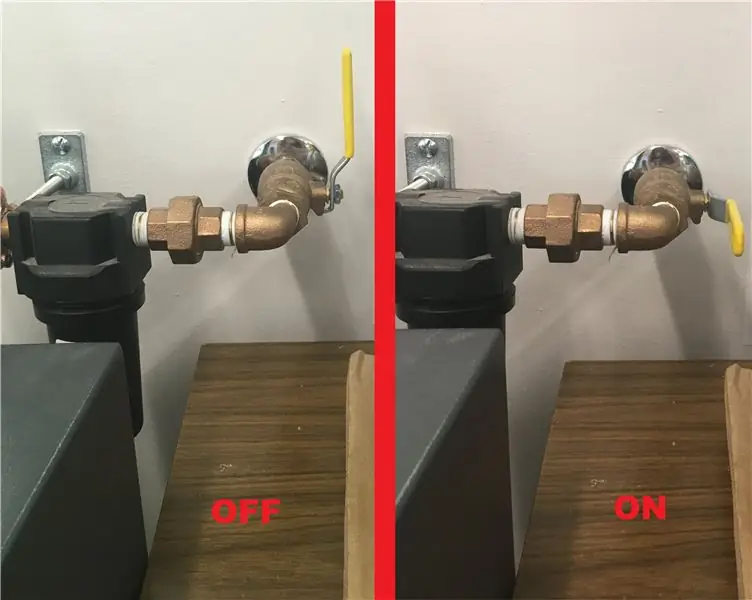


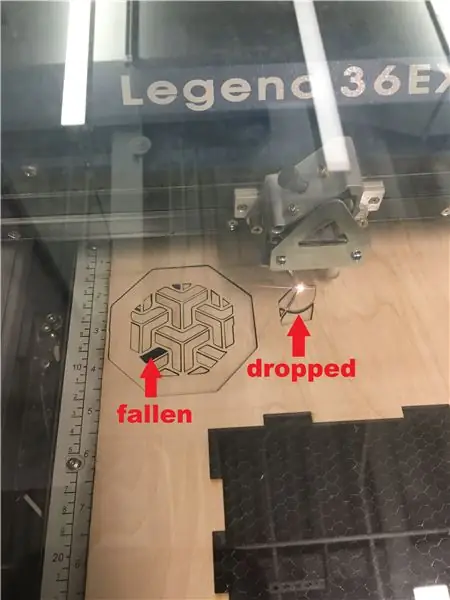
Kam përdorur dru dhe modele nga një projekt tjetër për këto foto shembull sepse akriliku i qartë është praktikisht i padukshëm nën kapakun e xhamit të prestarit lazer.
Pasi dokumenti i dërgohet prerësit lazer duke klikuar "Print", kaloni te prestari lazer. Gjeni valvulën e ajrit të ngjeshur dhe sigurohuni që është ndezur. Gjithashtu, sigurohuni që hapësi i lazerit të jetë ndezur. Hapni kapakun dhe vendoseni akrilikun tuaj në këndin e sipërm të majtë. Kjo është pika e origjinës ose (0, 0) e zonës së prerësit lazer. Mbyllni kapakun e prestarit lazer. Në ekranin e vogël të përparmë, duhet të shihni numrin dhe emrin e punës. Emri i punës duhet të përputhet me emrin e dokumentit CorelDraw që keni dërguar. Nëse emrat nuk përputhen, sigurohuni që prerësja lazer është e lidhur siç duhet me kompjuterin dhe përsëritni procesin e printimit. Shtypni butonin e gjelbër "Shko" pasi të keni verifikuar që keni punën e duhur në ekran. Lazeri duhet të lëvizë mbi materialin tuaj dhe fokusin automatik. Pasi të jetë përqendruar, do të kalojë në vendndodhjen e tij të parë dhe do të fillojë prerjen. Mos e lini prestarin tuaj lazer pa mbikëqyrje.
Meqenëse vlerat e Shpejtësisë, Fuqisë dhe Frekuencës në hapëse lazer rekomandohen vetëm, mund t'ju duhet të shkurtoni më shumë se një herë për të prerë plotësisht materialin. CRshtë e rëndësishme që ju të mos lëvizni materialin tuaj ose të lëvizni asnjë rresht në CorelDraw. Nëse e bëni, prerja mund të prishet! Të vetmet gjëra që do të ndryshoni janë cilësimet tuaja të Shpejtësisë dhe Fuqisë. Pas prerjes fillestare, dëshironi të bëni kalime më të shpejta dhe më pak të fuqishme.
Për kalimet pasuese, rrisni shpejtësinë me 10% dhe zvogëloni fuqinë me 10%. Vazhdoni të bëni kalime derisa të shihni se të gjitha pjesët tuaja të prera kanë "rënë" ose "rënë". Kjo do të tregojë se të gjitha pjesët janë prerë plotësisht dhe se nuk do ta keni të vështirë t'i hiqni ato. Një copë e prerë plotësisht do të bjerë pak nën nivelin e copave të paprera.
Jini të vetëdijshëm se ndërsa lazeri godet zonën e gdhendjes kur prish deri në fund materialin, mund të dërgojë shkëndija ose ndezje të ndritshme. Mos u tronditni, por jini gati të ndaloni prerësin lazer nëse materiali është shumë i ndezshëm sepse mund të marrë zjarr. Ka dy mënyra për të ndaluar prerësin lazer. Butoni i kuq ndalon prerjen dhe fik lazerin por qëndron në vend. Puna mund të rifillojë duke shtypur butonin e gjelbër. Butoni i rivendosjes ndërpret prerjen, fik lazerin dhe aborton plotësisht punën. Kjo do të thotë që lazeri kthehet në origjinë dhe ju duhet të rifilloni plotësisht prerjen tuaj.
Pasi të jeni të sigurt se pjesët tuaja janë prerë plotësisht, hiqini ato nga prestarja lazer dhe përsëritni sipas nevojës derisa të gjitha pjesët të jenë prerë.
Hapi 14: Asambleja
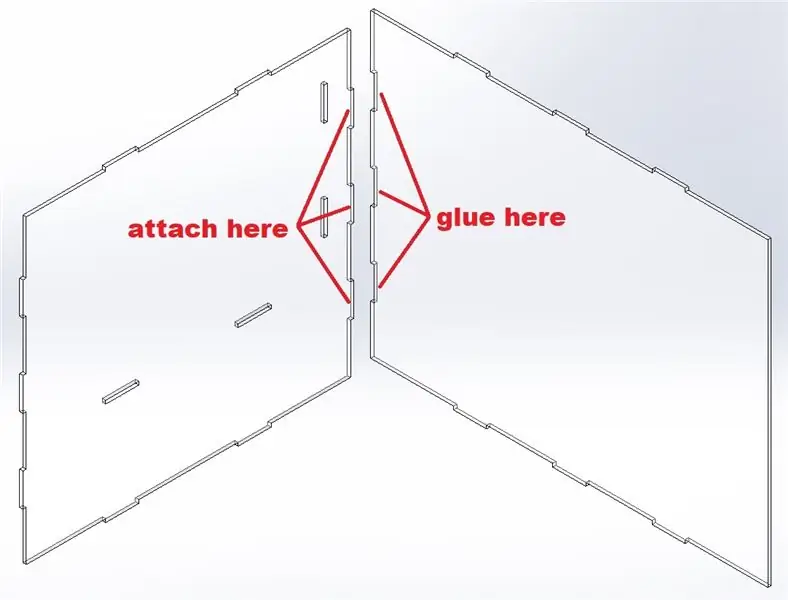
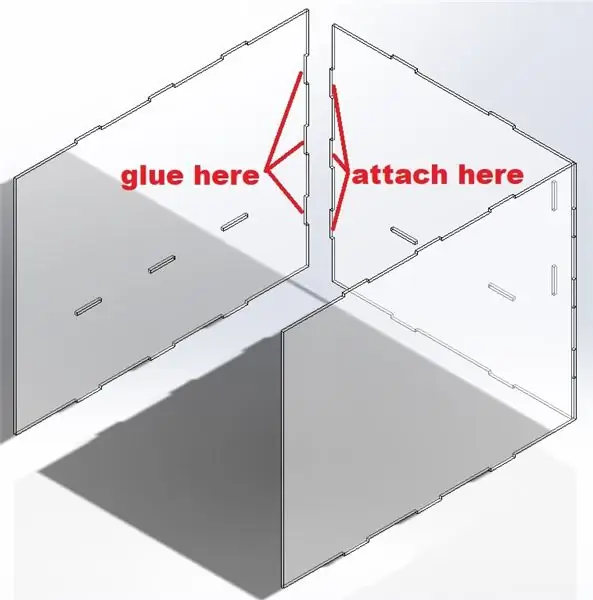
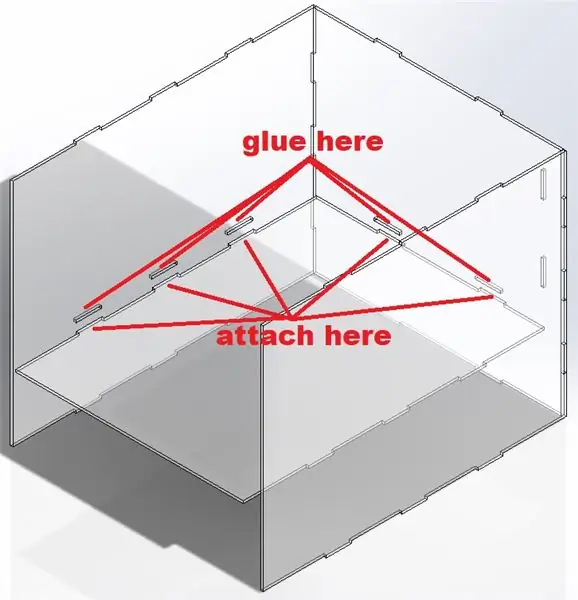
Montimi i këtyre pjesëve është pak a shumë si të bësh një bashkim pjesësh figure! Diçka që më dukej e dobishme para se të ngrohja armën me zam të nxehtë, ishte duke përdorur një shënues të tabelës së bardhë për të shënuar se cila pjesë ishte cila dhe cila anë ishte lart ose poshtë. Unë pastaj mblodha lirshëm të gjitha pjesët pa zam, vetëm për të kontrolluar dy herë që gjithçka të përshtatet siç duhet.
Kur përdorni zam të nxehtë, sigurohuni që jeni duke punuar mbi një material sakrifikues si kartoni ose druri i mbeturinave. Ngjitësja e nxehtë mund të prishë shumë sipërfaqe të tilla si qilima, mbulesa tavoline ose sipërfaqe tavoline.
Filloni me anën e djathtë dhe mbrapa. Shtyjeni ngjitësin e nxehtë me masë brenda vrimave të pasme në pjesën e duhur. Shtypni skedat e anës së djathtë në pjesën e pasme në vrimat në pjesën e djathtë. Përdorni një kuti kartoni për t'u siguruar që ato janë në një kënd të drejtë dhe lërini zam të thahet.
Tjetra, përdorni pjesën e majtë dhe përsëritni të njëjtin proces me vrimat e anës së majtë dhe skedat e pasme të majtë. Përdorni përsëri kutinë e kartonit për t'u siguruar që pjesët janë në një kënd të drejtë.
Tjetra, merrni pjesën e poshtme të ndarjes. Përhapni zam të nxehtë me masë brenda vrimave të qendrës së anës së majtë dhe vrimave të qendrës së pasme. Shtyni skedat e poshtme të ndarjes në këto vrima. Mbështetni pjesën e poshtme të ndarjes në një kuti kartoni për t'u siguruar që është në nivel. Lëreni zamin e nxehtë të thahet.
Pothuajse mbarova! Merrni anën e ndarjes dhe futeni ngjitësin e nxehtë me masë në vrimat e poshtme të anës së ndarjes dhe vrimat e pasme të drejtë. Vendoseni anën e ndarjes në vrimat dhe skedat e përshtatshme dhe lërini zamin e nxehtë të thahet.
Më në fund, merrni pjesën e sipërme. Përhapni zam të nxehtë me masë në të gjitha vrimat në pjesën e sipërme. Shtyjeni pjesën e sipërme në skutat e montimit dhe lëreni ngjitësin e nxehtë të thahet.
Më vete, ndiqni udhëzimet e montimit për rrotat, montuesit e motorit dhe motorët tuaj. Bashkangjitni pjesët e grumbulluara në bazën tuaj të rrotave.
Duke qenë shumë të kujdesshëm për të mos futur zam të nxehtë në rrotat ose motorët tuaj, futni ngjitësin e nxehtë në të gjitha vrimat në bazën e rrotave. Merrni të grumbulluarin majtas, djathtas, mbrapa, sipër dhe ndarje dhe futeni në vrimat e bazës së rrotave.
Tani keni robotin tuaj shumë boksier!
Këtu janë disa mësime të dobishme se si të vazhdoni me këtë projekt duke fuqizuar dhe drejtuar motorët duke përdorur Arduino:
Kontrolloni një motor DC me një Arduino
Kontrollorët motorikë me Arduino
Faleminderit per leximin! Ju lutemi postoni çdo pyetje ose këshillë që mund të keni, dhe argëtohuni duke bërë!
Recommended:
Prototipizimi i Robotit për Grumbullimin e Mbeturinave: 10 Hapa

Prototipi i Robotit të Grumbullimit të Mbeturinave: Si studentë të universitetit që jetojnë në banesa, ne kemi gjetur se konviktet tona janë shpesh shtëpi e studentëve të çrregullt, të cilët po jetojnë vetë për herë të parë. Këta studentë në përgjithësi janë shumë dembelë ose të papërgjegjshëm për të marrë ose pastruar
Prototipizimi i qarkut të kartonit: 3 hapa

Prototipimi i qarkut të kartonit: Nëse jeni si unë, zakonisht nuk keni qasje në bordet e prototipimit. Nëse keni nevojë të bëni diçka shpejt, ose po udhëtoni, një hakim i shpejtë që përdor është të ndërtoj drejtpërdrejt në karton
Prototipizimi Retro, i shkëlqyeshëm për mësimdhënien: 14 hapa (me fotografi)

Prototipizimi Retro, i shkëlqyeshëm për mësimdhënien: A keni menduar ndonjëherë se ku është termi " Breadboard " erdhi nga? Këtu është një shembull se për çfarë kishin të bënin panelet e bukës. Në ditët e para të elektronikës, përbërësit ishin të mëdhenj dhe të rëndë. Ata nuk kishin transistorë ose qark të integruar
Gdhendje e PCB (prototipizimi): 13 hapa (me fotografi)

Gdhendja e PCB (prototipizimi): Bërja e qarqeve është e mrekullueshme, por çfarë nëse doni t'i bëni idetë tuaja pak më të përhershme? Kjo është kur është e mrekullueshme të jesh në gjendje të bësh PCB -të e tua në shtëpi. Unë do të të tregoj se si të bësh bordet e tua të qarkut të printuar në një anë në shtëpi.
Roboti i balancimit / Roboti me 3 rrota / Roboti STEM: 8 hapa

Roboti i Balancimit / Roboti me 3 Rrota / Robot STEM: Ne kemi ndërtuar një robot të balancuar të kombinuar dhe 3 rrota për përdorim arsimor në shkolla dhe programe arsimore pas shkollës. Roboti bazohet në një Arduino Uno, një mburojë me porosi (të gjitha detajet e ndërtimit të dhëna), një paketë baterie Li Jon (të gjitha të ndërtuara
